 建立以應用程式為基礎的專案
建立以應用程式為基礎的專案
步驟
-
啟動「新專案」精靈,如啟動新專案精靈中所述。
之後會出現 [簡介] 畫面。
-
選擇 [應用程式] 作為容器的專案類型。
以應用程式為基礎的專案容器會追蹤與應用程式建立關聯的程序。如需關於此專案類型的更多資訊,請見表 3–2。
-
提供專案的名稱。
名稱必須唯一的,而且不得超出 32 個字元。此名稱可在瀏覽視窗、狀況表和資源使用情況報告中識別專案。若輸入相同的名稱,專案的建立就會失敗。
在建立程序完成之後,就無法變更容器名稱。
-
提供應用程式程序將在其底下執行的 UNIX 使用者名稱或 UNIX 群組名稱。
您必須提供應用程式程序將在其底下執行的 UNIX 使用者名稱或 UNIX 群組名稱。若沒有提供這些名稱,對應的程序將不會移到容器下,直到提供那些名稱為止。請以逗點分隔多個項目。
-
決定您想要在啟動容器時自動將應用程式程序移到專案底下,或者從指令行手動移動程序。
-
若要指出您要從指令行手動移動應用程式程序,請選擇 [不使用符合表示式] 核取方塊。
-
若要在啟動專案時自動將應用程式程序移到專案底下,請在 [符合表示式] 欄位提供一個表示式。
您可以在 [符合表示式] 欄位中使用萬用字元來識別與應用程式建立關聯的程序。使用萬用字元的符合表示式範例為 moz 和 cat,其分別識別與 Mozilla 和 Tomcat 建立關聯的程序。
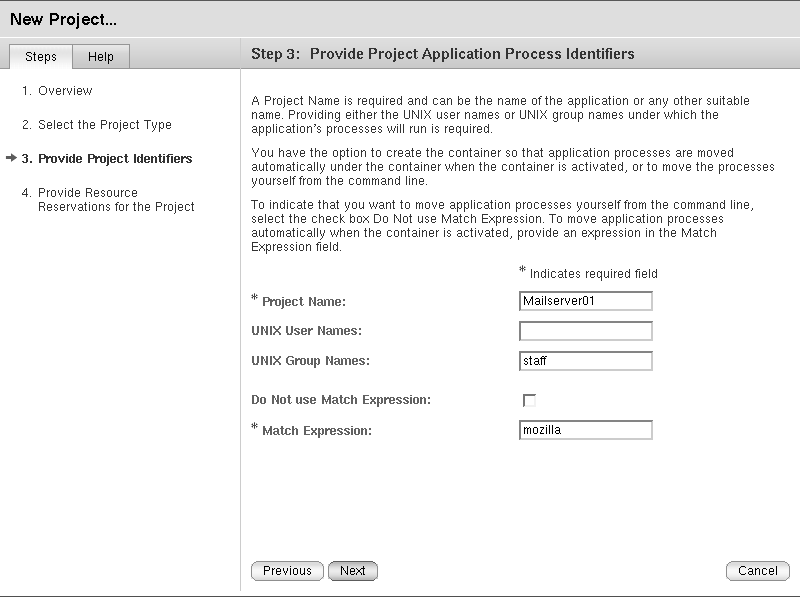
必須提供符合表示式才能自動將應用程式的程序移到容器。此表示式是有區分大小寫的。若要決定正確的符合表示式,請參閱決定應用程式的符合表示式。
若此時沒有提供符合表示式,應用程式程序就不會被移到此容器,直到提供了此表示式為止。
-
-
若是從主機名稱 (而非選取資源儲存池) 來存取「新專案」精靈,請指定一個支援專案資源需求的資源儲存池。
專案中啟動的新程序會連結到對應的資源儲存池。在啟動專案之後,專案擁有的新程序會與其資源儲存池連結。
-
若要指定新的資源儲存池:
-
選擇 [建立新資源儲存池]。
-
提供資源儲存池的名稱。
名稱必須包含字母和數字,而且不得包含任何空格。可允許破折號 (-)、底線 (_) 和小數點號 (.)。
-
指定 CPU 數量。
CPU 數量必須是一個超過 1 的整數,而且不能超過主機上可用的 CPU 數量。之後會顯示主機上的 CPU 總數和目前可用的數量。
-
-
若要指定現有的資源儲存池:
-
選擇 [使用現有資源儲存池]。
之後會顯示可用的資源儲存池清單。
-
在清單中選擇資源儲存池名稱旁的單選按鈕。
之後會顯示指定給每個資源儲存池的 CPU 總數,以及每個資源儲存池中尚可使用的未保留 CPU 數量。專案會與選取的資源儲存池連結。
-
-
-
(僅限 Solaris 10) 選擇一個現有的區域。
從其中一個可用區域按一下按鈕。
-
為專案提供資源保留。
之後會提供主機上可用的最大 CPU、未保留的 CPU 共用和記憶體資源。
CPU 保留 (CPU 共用) 是必要且必須以整數提供。當沒有程序在與同一主機建立關聯的其他容器中執行時,具有零 CPU 保留的專案才可接收 CPU 資源。
記憶體容量可選擇使用,而且應以 MB 為單位提供。
共用記憶體值是在此專案中執行之程序允許使用的共用記憶體總量。共用記憶體也是可選擇使用的。共用記憶體的預設值是實體記憶體的四分之一。
-
提供容器的名稱。
名稱必須唯一的,而且不得超出 32 個字元。此名稱可在瀏覽視窗、狀況表和資源使用情況報告中識別容器。若輸入相同的名稱,容器的建立就會失敗。在建立程序完成之後,就無法變更容器名稱。
-
(可選擇) 提供容器的說明。
-
檢視 [摘要] 畫面中的資訊。
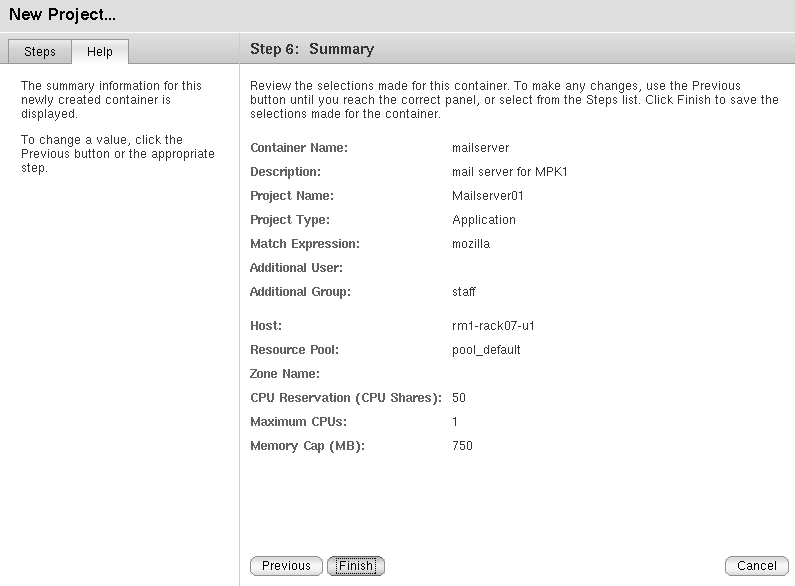
-
按一下 [完成]。
之後會儲存所做的選取,而且容器現在為使用中。Solaris 的核心會開始強制容器的資源保留。
- © 2010, Oracle Corporation and/or its affiliates
